A Linux egy robusztus többfelhasználós operációs rendszer. Számos felhasználó férhet hozzá a rendszerhez és használhatja a rendszer erőforrásait. Külön felhasználói fiókok megléte a különböző engedélyek jobb ellenőrzését is lehetővé teszi.
Ha több felhasználó van a rendszerben, akkor számos alkalommal meg akarja váltani az aktuális felhasználót. Ebben az útmutatóban nézze meg, hogyan lehet megváltoztatni a felhasználót a Linux rendszerben.
Felhasználó Linux alatt
A Linux háromféle felhasználói fiókkal rendelkezik: rendszer, felhasználó és root.
- Rendszer: A rendszerfolyamatok ezen a felhasználó alatt futnak.
- Felhasználó: Az a fiók, amelybe az általános felhasználók a felhasználónév és jelszó beírásával jelentkeznek be.
- Gyökér: Egy speciális felhasználó, aki korlátlan jogosultsággal rendelkezik a rendszer minden részével szemben.
A kezelőfelülettől (GUI vagy CLI) függően többféleképpen változtathatja meg az aktuális felhasználót.
Felhasználó módosítása a CLI-ben
Ez a szakasz ismerteti a felhasználók konzolon történő megváltoztatását. Ez a szakasz bármely Linux disztribúcióra vonatkozik.
Felhasználót változtathat a su használatával
Ez a munkamenet aktuális felhasználójának megváltoztatásának alapértelmezett módja. A su (switch user) parancs egyszerű módot kínál a felhasználók váltására.
Ha másik felhasználóvá kíván váltani, használja a következő parancsszerkezetet. A futtatás után meg kell adnia a cél felhasználói fiók jelszavát a bejelentkezés befejezéséhez.
$ su -
Az ellenőrzéshez ellenőrizze a USERNAME környezeti változó értékét.

Ennek a parancsnak egy változata van. Ha nincs megadva felhasználónév, akkor a su alapértelmezés szerint a root felhasználó lesz. Ebben az esetben a következő parancsok egyenértékűek.
$ su -

Ellenőrizze a változást.

Erősen ajánlott, hogy csak akkor jelentkezzen be root felhasználóként, ha nem muszáj. Ha csak root jogosultsággal rendelkező parancsok futtatására szolgál, akkor a sudo eszköz nagyobb rugalmasságot és biztonságot kínál.
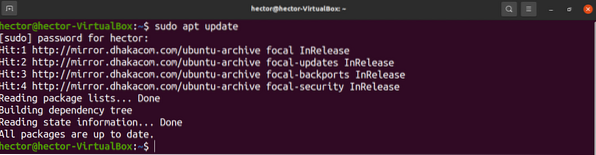
Felhasználót cserélhet a sudo használatával
Míg a sudo-t többnyire root jogosultsággal rendelkező parancs futtatására használják, a felhasználót is megváltoztathatja. Azonban nem minden felhasználó használhatja a sudo-t. A felhasználót hozzá kell adni az / etc / sudoers helyen található sudoers fájlba. Ismerje meg, hogyan kell felhasználót hozzáadni a sudoerekhez.
Feltételezve, hogy az aktuális felhasználó használhatja a sudo eszközt, futtassa a következő parancsot egy másik felhasználóra váltáshoz. Itt a „jones” felhasználó rendes felhasználó, míg a „hector” rendszergazda.
$ sudo -u -s
Ellenőrizze a műveletet.

Itt nem áll meg. A sudo paranccsal egy másik felhasználó is futtatható bejelentkezés nélkül. A sudo használatának alapértelmezett módja a parancsok futtatása root-ként.
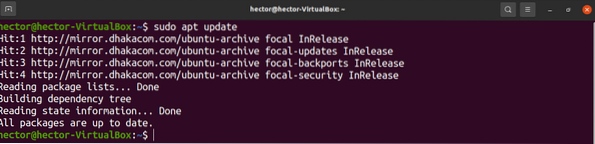
A sudo azonban lehetővé teszi a parancs futtatását másik felhasználóként is. Így néz ki a parancsstruktúra.

Felhasználók módosítása a grafikus felhasználói felületen
Ha asztali környezetet használ, akkor parancsfuttatás nélkül válthat másik felhasználóra. A módszer attól függ, hogy milyen asztali környezetet használ.
Itt bemutatom, hogyan lehet megváltoztatni a felhasználókat a GNOME-on.
Felhasználót váltson a GNOME-ban
A GNOME az egyik legnépszerűbb asztali környezet. Szinte minden népszerű Linux disztribúción elérhető. A kezelőfelülete kellemes, modern és folyékony. Természetesen módosíthatja, hogy kellemesebb hangulatot kölcsönözzen neki. Nézze meg a Linux legjobb GTK3 témáit. Ezek GNOME-kompatibilis témák, és a GNOME bármely modern verzióján működniük kell.
A felhasználói fiók váltásához kattintson a jobb felső sarokban található bekapcsológombra, és válassza a „Felhasználó váltása” lehetőséget.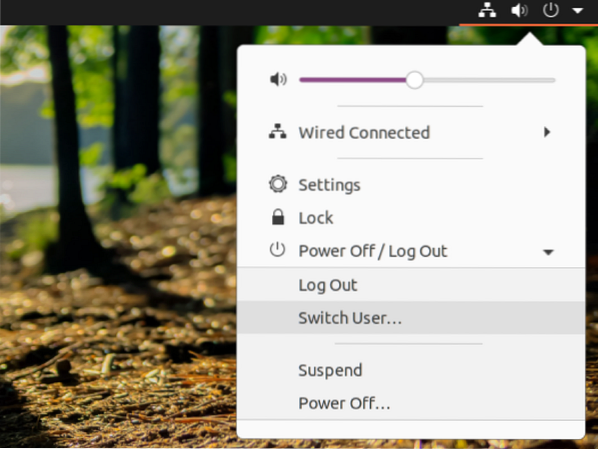
Kattintson a kívánt felhasználói fiókra, írja be a jelszót, és üdvözölje!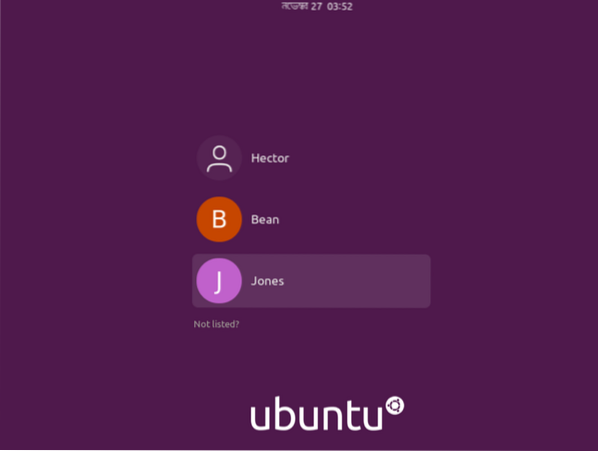
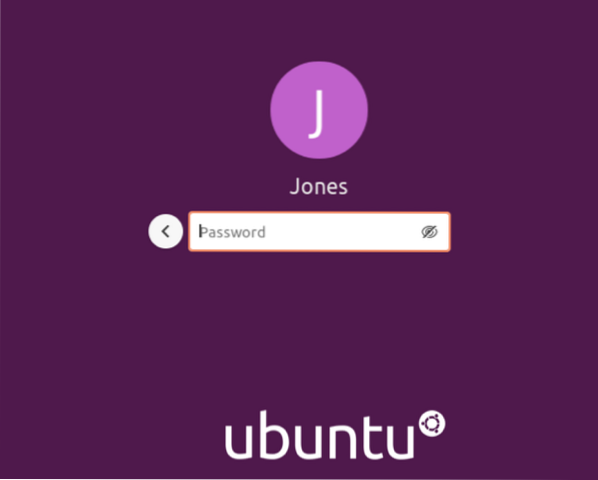
Végső gondolatok
A felhasználó megváltoztatása Linux alatt meglehetősen egyszerű feladat. Nem számít, hogy rendszergazda vagy alkalmi felhasználó; a feladat egyszerű, de fontos tudni. Próbáld ki nyugodtan az összes említett módszert.
Boldog számítástechnika!
 Phenquestions
Phenquestions


